Cara Mudah Mengatur Ukuran Foto 4×6 dengan Beberapa Software Ini

Ukuran foto adalah dimensi yang berupa panjang dan lebar suatu gambar atau foto yang dapat dikonversikan dalam satuan pixel, mm (milimeter), cm (centimeter), atau inchi (inci). Ukuran foto dapat ditentukan berdasarkan standar internasional maupun dapat disesuaikan dengan permintaan.
Adanya perbedaan ukuran – ukuran pada foto yaitu karena adanya perbedaan tiap kegunaannya. Ukuran foto yang besar dapat digunakan sebagai hiasan atau pajangan yang dapat ditaruh di dinding atau meja, sedangkan ukuran foto yang kecil dapat digunakan untuk keperluan – keperluan formal seperti melamar pekerjaan, ijazah, maupun untuk disimpan di dalam dompet.
Dulu jika kita ingin mencetak foto dengan ukuran tertentu, kita harus pergi ke sebuah studio foto. Namun, dengan teknologi yang semakin berkembang, kita dapat melakukannya sendiri dengan mengedit ukurannya yang sesuai dengan kebutuhan kemudian mencetaknya dengan printer.
Pada tulisan kali ini, saya akan menjelaskan untuk ukuran foto 4×6. Ukuran foto 4×6 biasanya standar untuk pas foto yang digunakan untuk melengkapi dokumen – dokumen formal.
Ukuran Foto 4×6
Ukuran foto 4×6 dalam satuan pixel adalah 38.1mm dan panjangnya 55.9mm. Sebelum saya jelaskan satu persatu, berikut adalah tabel ukuran foto 4×6 untuk mempermudah Anda untuk mengetahui ukuran foto 4×6 dalam satuan pixel, mm, cm, dan inchi.
[table id=55 /]
1. Ukuran foto 4×6 dalam satuan milimeter
Ukuran foto 4×6 memiliki ukuran lebar 38,1mm dan ukuran panjang 55,9mm. Mengapa ukuran foto 4×6 bukan 40mm x 60mm? Dibanding dengan ukuran sebenarnya, terdapat selisih 0,9mm pada bagian lebar dan selisih 0,1 pada bagian panjang foto. Hal itu dikarenakan selisih tersebut dapat digunakan untuk sebuah batas tepi kertas foto yang akan dipakai.
Berikut contoh gambar ukuran foto 4×6 dalam satuan mm :
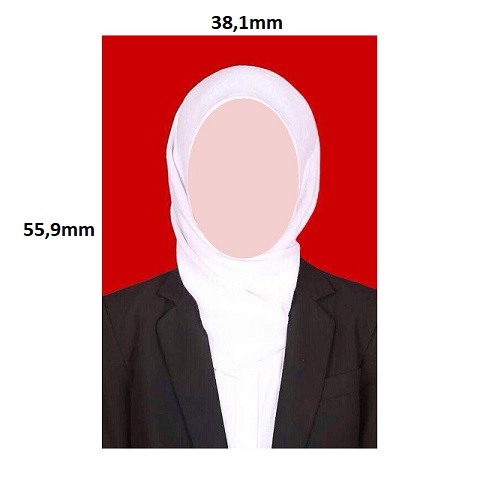
2. Ukuran foto 4×6 dalam satuan Pixel
Satuan pixel biasanya digunakan untuk keperluan grafis. Anda dapat mengkonversikan ukuran 4×6 dalam bentuk piksel(px) yaitu dengan lebar 472px dan panjang 709px.
Baca juga: Cara Setting Ukuran Foto 4R di Microsoft Word dan Photoshop
3. Ukuran foto 4×6 dalam satuan cm (centimeter)
Berdasarkan keterangan pada tabel, maka ukuran foto 4×6 memiliki lebar 3,81cm dan panjang 5,59cm. Berikut contoh gambar ukuran foto 4×6 dalam satuan cm :
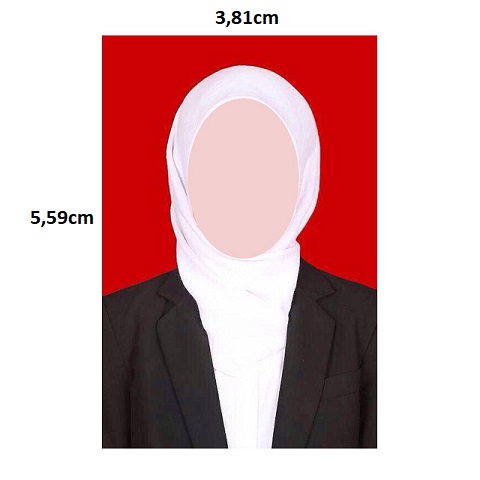
4. Ukuran foto 4×6 dalam satuan inchi (inchi)
Dalam satuan inci, ukuran foto 4×6 memiliki ukuran lebar 1,5inch dan ukuran panjang 2,2inch. Berikut contoh gambar ukuran foto 4×6 dalam satuan inci :
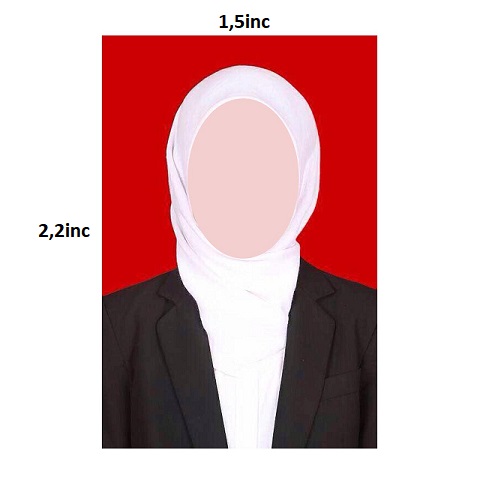
Cara Mengubah Ukuran Foto 4×6
1. Dengan Microsoft Paint
Paint merupakan salah satu program atau software bawaan dari Microsoft Windows. Paint adalah software yang dapat melakukan pengolahan gambar. Berikut adalah langkah-langkah mengubah ukuran foto 4×6 menggunakan Paint :
Buka aplikasi paint.
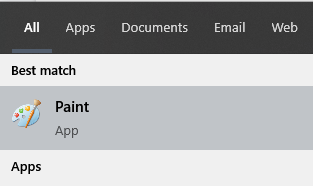
Klik File, kemudian pilih Open.
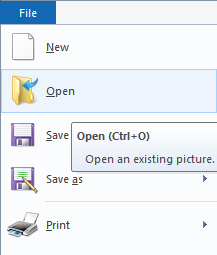
Setelah itu pilih foto yang ingin diubah ukurannya, kemudian klik Open.
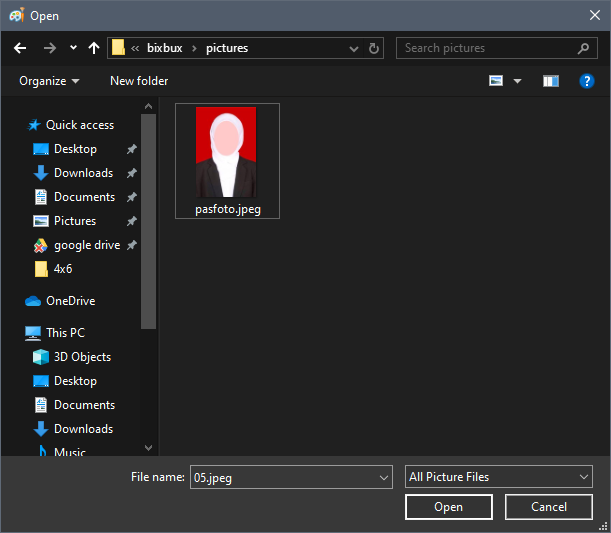
Kemudian, klik Resize.
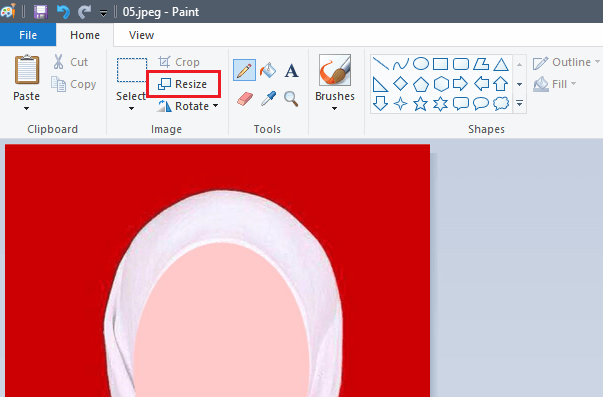
Pada tool Resize, pilih Pixels kemudian klik hilangkan centang Maintain aspect ratio. Setelah itu masukkan ukuran pixel.
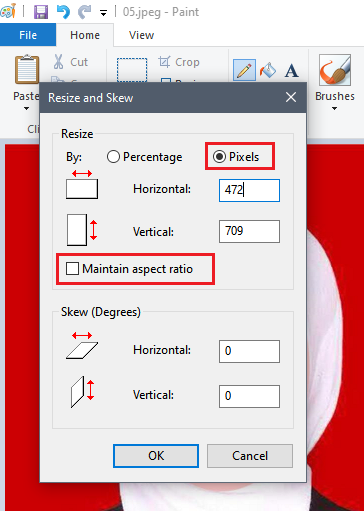
Selanjutnya jangan lupa simpan foto yang sudah diubah ukurannya. Klik File kemudian pilih Save as.
2. Dengan Microsoft Word
Word atau Microsoft Word adalah salah satu aplikasi dari Microsoft Office yang memiliki banyak manfaatnya, terutama untuk masalah pekerjaan. Software ini berfungsi sebagai pengolah kata meliputi membuat, mengedit, hingga memformat dokumen. Word juga dapat digunakan untuk mengubah ukuran foto 4×6, berikut langkah – langkah nya :
Buka aplikasi Word atau Microsoft Word terlebih dahulu.
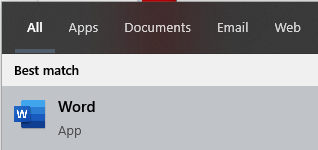
Setelah itu, klik Insert lalu pilih Pictures.
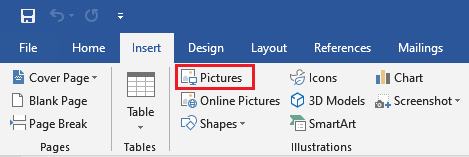
Kemudian pilih foto yang akan diubah ukurannya. Lalu klik Insert.
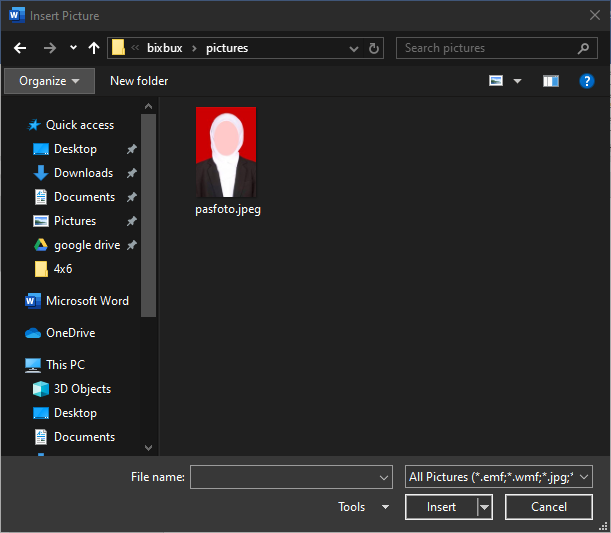
Selanjutnya klik kanan pada gambar, kemudian pilih Size and Position.
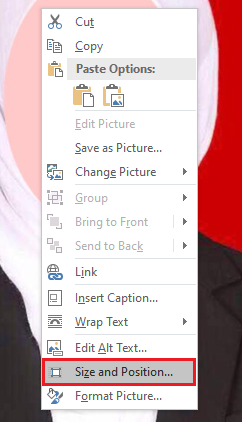
Kemudian sebelum memasukkan ukuran, hilangkan centang pada kolom Lock aspect ratio dan Relative to original picture size terlebih dahulu. Setelah itu isi ukuran dalam satuan inci. Seperti pada gambar di bawah, untuk ukuran foto 4×6 dalam satuan inci nya memiliki panjang 2,2inc dan lebar 1,5inc. Lalu klik OK.
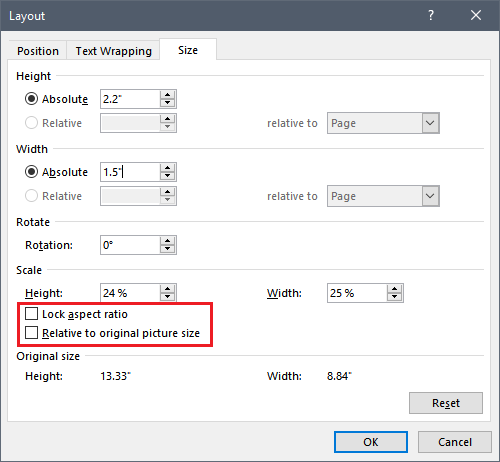
Berikut adalah hasil gambar yang sudah diubah ukurannya menjadi 4×6.
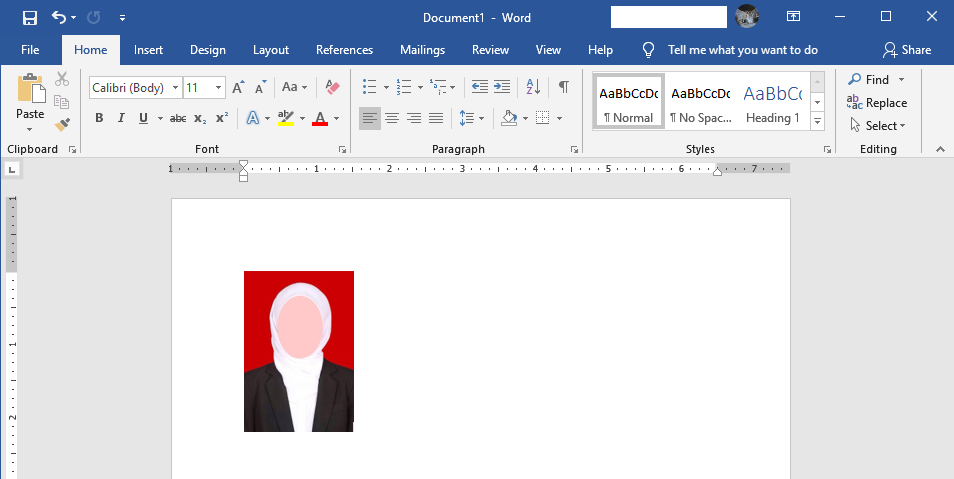
3. Cara pertama dengan Adobe Photoshop
Adobe Photoshop atau Photoshop merupakan perangkat lunak buatan Adobe Systems yang dikhususkan untuk pengeditan foto atau gambar dan pembuatan efek. Photoshop dianggap sebagai pemimpin pasar dari perangkat lunak pengolah gambar atau foto karena banyak digunakan oleh fotografer digital dan perusahaan iklan.
Photoshop memiliki banyak fungsi unggulannya, yaitu :
- Dapat mengkombinasi 2 gambar atau lebih menjadi satu gambar baru.
- Dapat membersihkan atau memperindah gambar.
- Dapat memberikan efek blur pada gambar.
- Dapat meningkatkan intensitas cahaya gambar sehingga terlihat lebih terang.
- Dapat memberi atau merubah warna pada gambar.
- Dapat menghilangkan atau menghapus objek pada suatu gambar
- Dapat mengubah ukuran gambar menjadi lebih kecil atau menjadi lebih besar.
- Dapat mempertajam warna dan kualitas gambar.
Photoshop memiliki banyak versi. Pada contoh kali ini saya menggunakan Adobe Photoshop CC 2019. Berikut adalah langkah – langkah mengubah dan membuat ukuran foto 4×6 menggunakan Photoshop :
Pertama, buka file foto dengan cara klik File kemudian pilih Open.
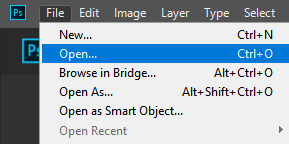
Pilih foto yang akan diedit, kemudian klik Open.
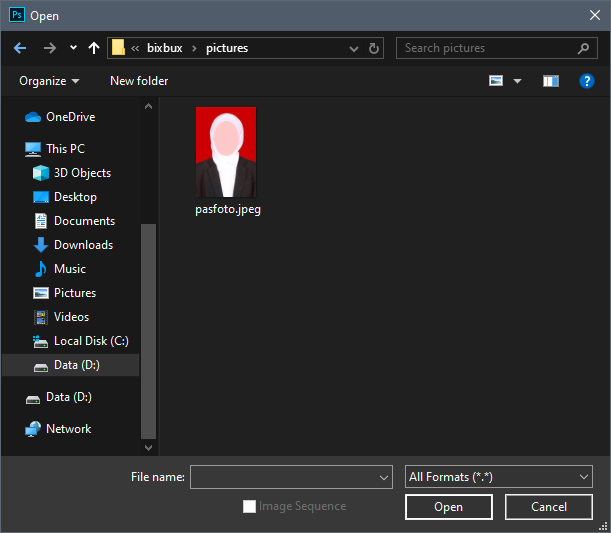
Setelah itu klik Image, lalu pilih Image Size.
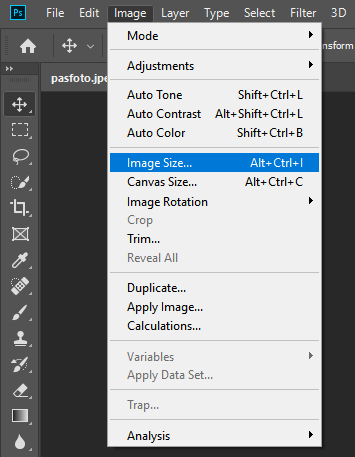
Selanjutnya masukkan ukuran, pada contoh ini saya menggunakan satuan cm (centimeter). Setelah selesai klik OK.
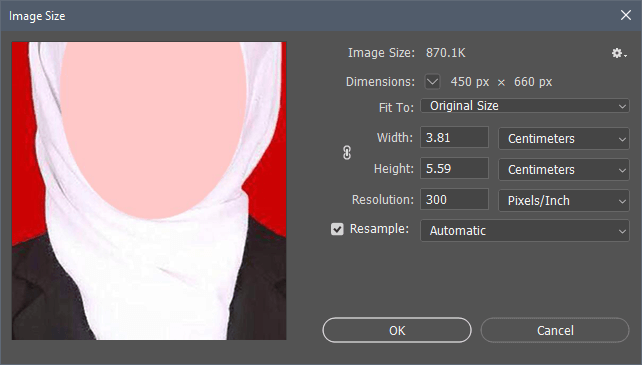
Hasilnya seperti pada gambar di bawah.
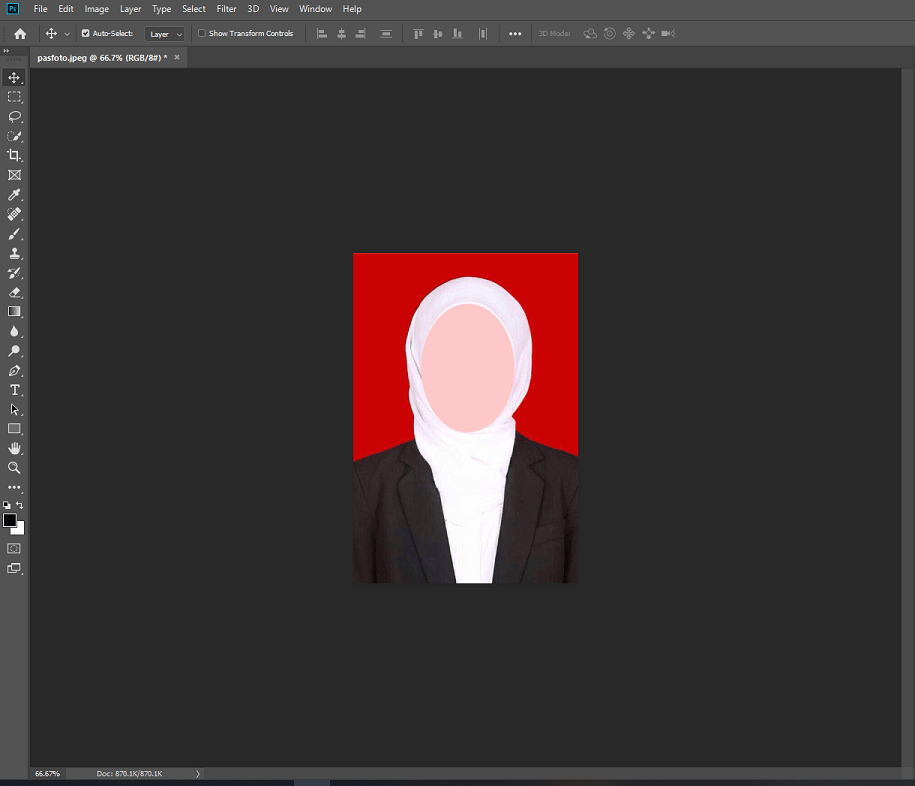
4. Cara kedua dengan Adobe Photoshop
Pertama, sama seperti cara sebelumnya yaitu buka file foto yang akan diedit. Klik File lalu pilih Open.
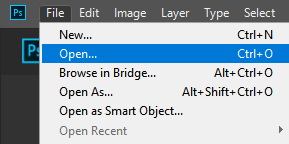
Kemudian pilih foto.
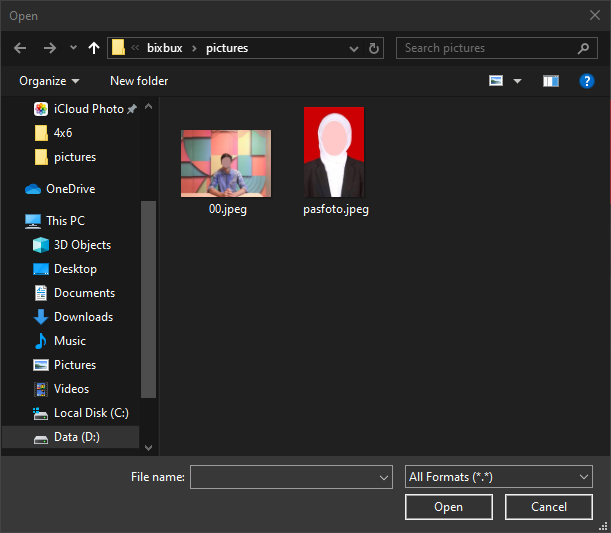
Selanjutnya klik icon Crop pada menu Tools Box, atau bisa dengan menekan huruf C.
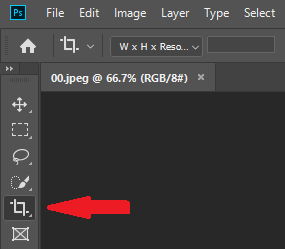
Kemudian klik W x H x Resolution.
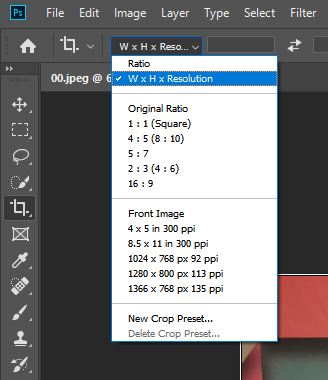
Masukkan ukuran. Di sini saya menggunakan ukuran 4×6 dalam satuan cm (centimeter)
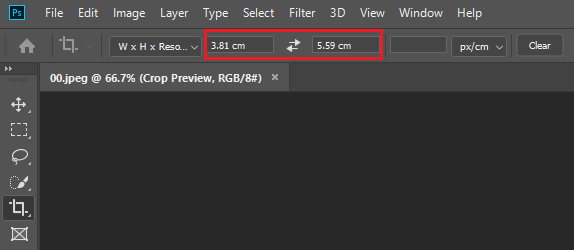
Kemudian seleksi bagian gambar yang ingin di crop.
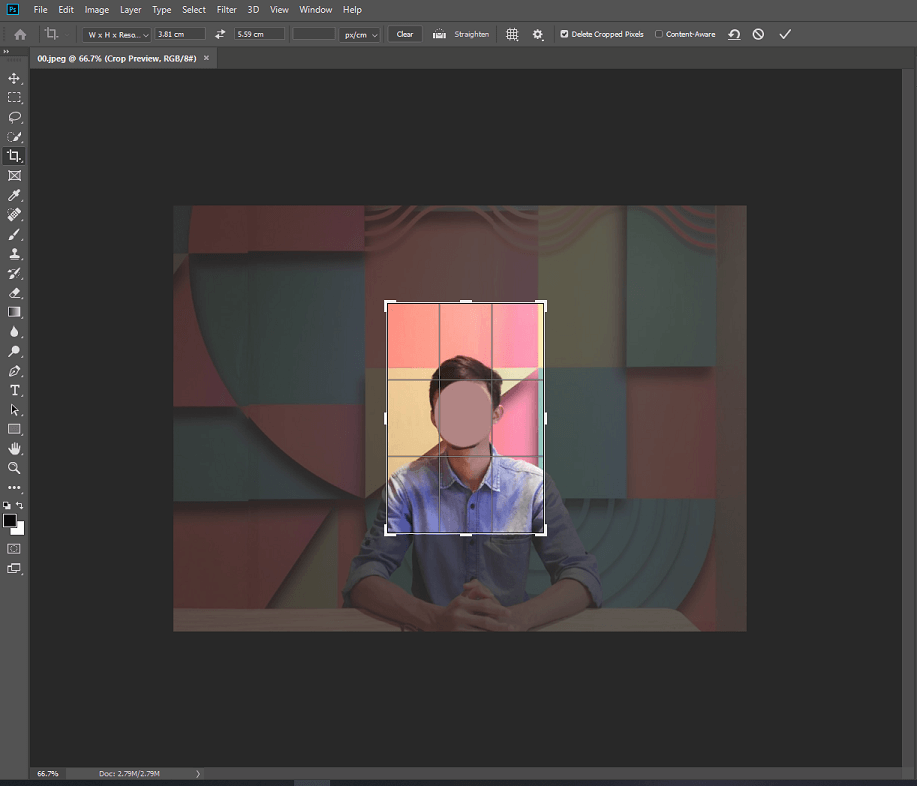
Maka hasilnya akan seperti gambar di bawah ini.
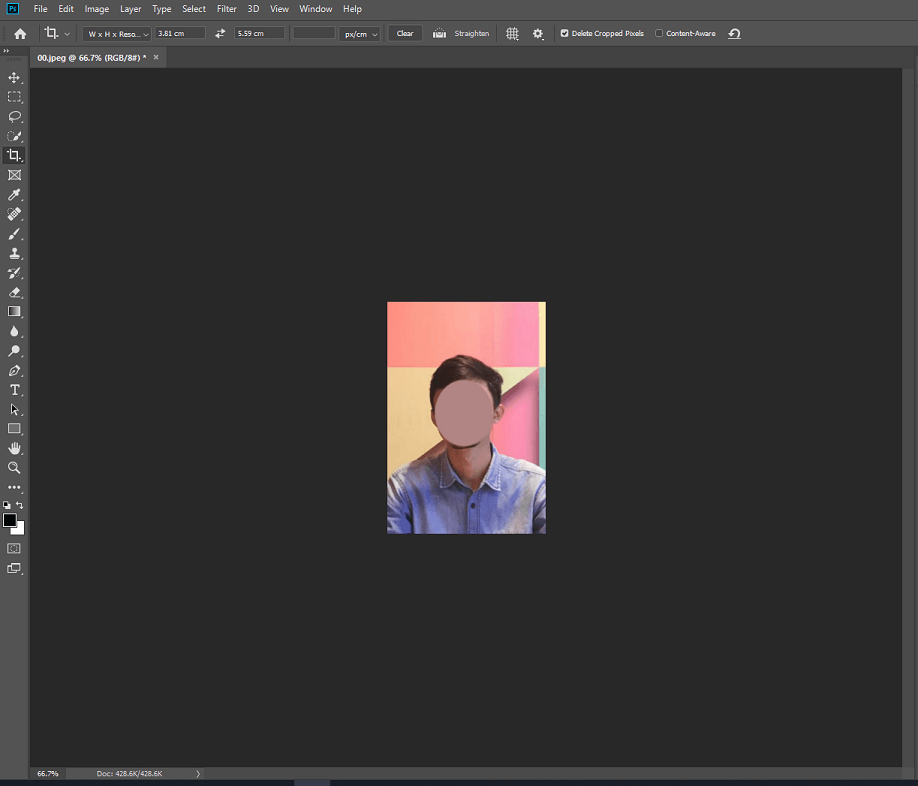
5. Dengan Photoscape
PhotoScape merupakan perangkat lunak yang dikembangkan oleh MOOII Tech, Korea. Software ini dapat digunakan untuk mengedit foto hingga meningkatkan kualitas foto. Sesuai dengan konsep dasarnya yaitu “mudah dan menyenangkan”, menurut saya software ini memang sangat mudah untuk digunakan didukung dengan antarmuka pengguna yang sederhana sehingga mudah dipahami bagi pemula sekalipun. Selain mudah, software ini juga dapat didownload secara gratis. Namun sayangnya, PhotoScape hanya tersedia untuk Microsoft Windows dan tidak tersedia untuk Linux dan Mac.
Baca juga: Ukuran Foto 3R & Cara Print dengan Microsoft Word atau Photoshop
Fitur-fitur yang terdapat pada PhotoScape adalah sebagai berikut :
- Viewer : membuat slideshow foto.
- Photo Editor : mengubah ukuran, kecerahan dan penyesuaian warna, menambah frame, efek, dan teks, menyisipkan gambar, cropping, filer, menghapus red eye, dan lain-lain.
- Photo-Batch Editor : memproses beberapa foto secara bersamaan atau sekaligus.
- Page : menggabungkan beberapa foto menjadi poster.
- GIF Animation : membuat beberapa gambar untuk menjadi animasi GIF.
- Print : untuk mencetak foto dengan ukuran-ukuran tertentu sesuai dengan kebutuhan penggunanya.
- Screen Capture
- Color Picker : memilih warna dari layar pixels.
- RAW Converter : mengconvert gambar dengan format RAW ke format JPEG.
- Face Finder : fitur untuk menemukan wajah yang sama melalui internet.
Berikut adalah langkah – langkah mengubah ukuran foto 4×6 menggunakan PhotoScape :
Pertama, download dan install aplikasi Photoscape terlebih dahulu.
Jika sudah, buka aplikasi nya dan pilih Print. Kemudian masukkan foto yang ingin Anda edit.
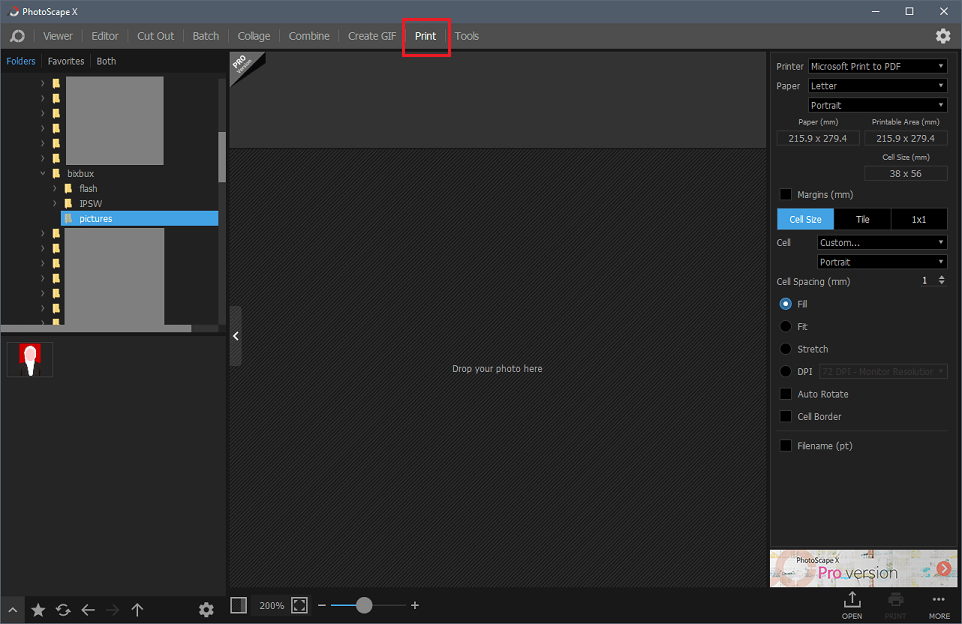
Kemudian masukkan foto yang ingin Anda edit.
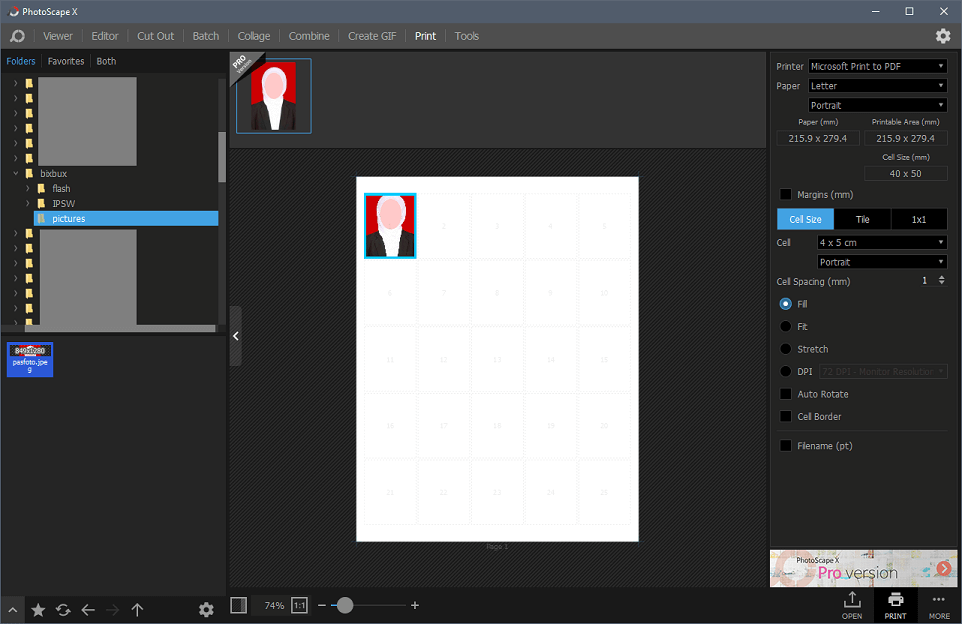
Lalu di bar sebelah kanan, pada menu Cell Size, untuk mengubah ukuran menjadi 4×6 maka ubah ukuran cell dengan memilih Custom.
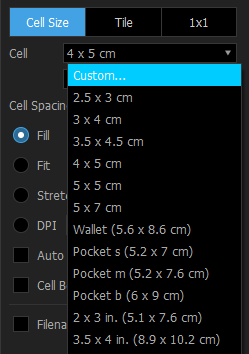
Setelah itu masukkan ukuran 4×6 dalam satuan mm (milimeter).
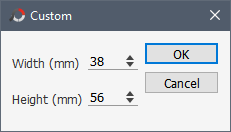
Selesai. Hasilnya akan seperti pada gambar di bawah.
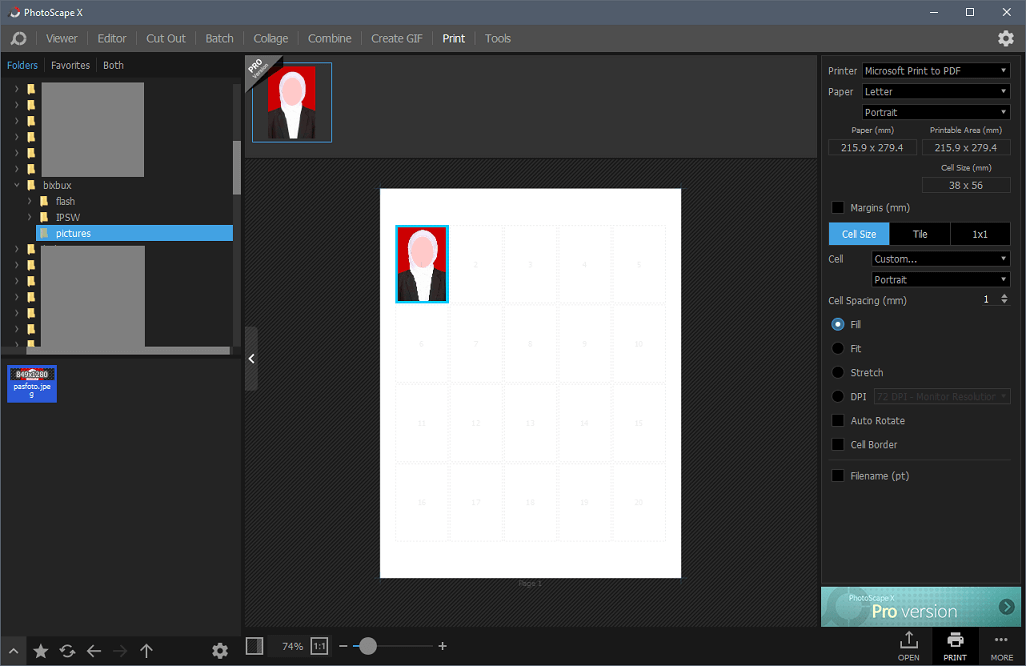
6. Dengan aplikasi PicsArt
PicsArt adalah aplikasi editing foto yang didirikan oleh Hovhannes Avoyan di Armenia. Aplikasi ini dapat diunduh secara gratis dan dapat digunakan dengan mudah melalui smartphone berbasis Android maupun iOS. PicsArt memiliki banyak sekali fitur, dari fitur dasar, efek FX yang beragam, kolase, dan lain-lain sehingga dapat mengasah kreatifitas penggunanya hanya melalui smartphone.
Berikut adalah langkah-langkah membuat ukuran foto 4×6 menggunakan PicsArt :
Pertama, install aplikasi PicsArt terlebih dahulu.
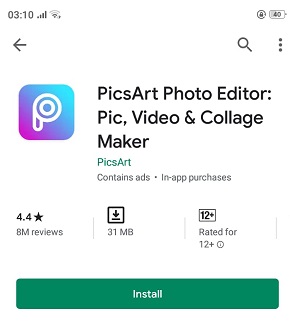
Jika sudah, buka aplikasinya. Kemudian pilih icon (+) untuk memulai editing. Kemudian pilih foto yang akan diedit.
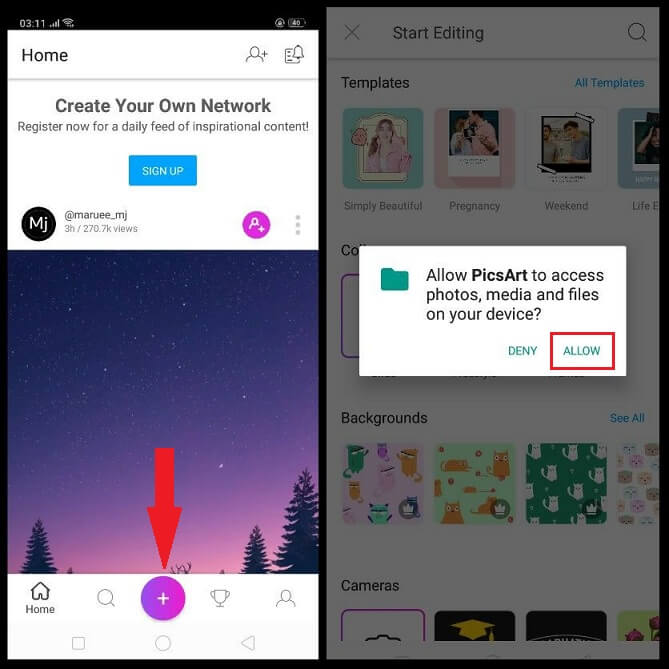
Selanjutnya pilih Tools, lalu pilih Crop.
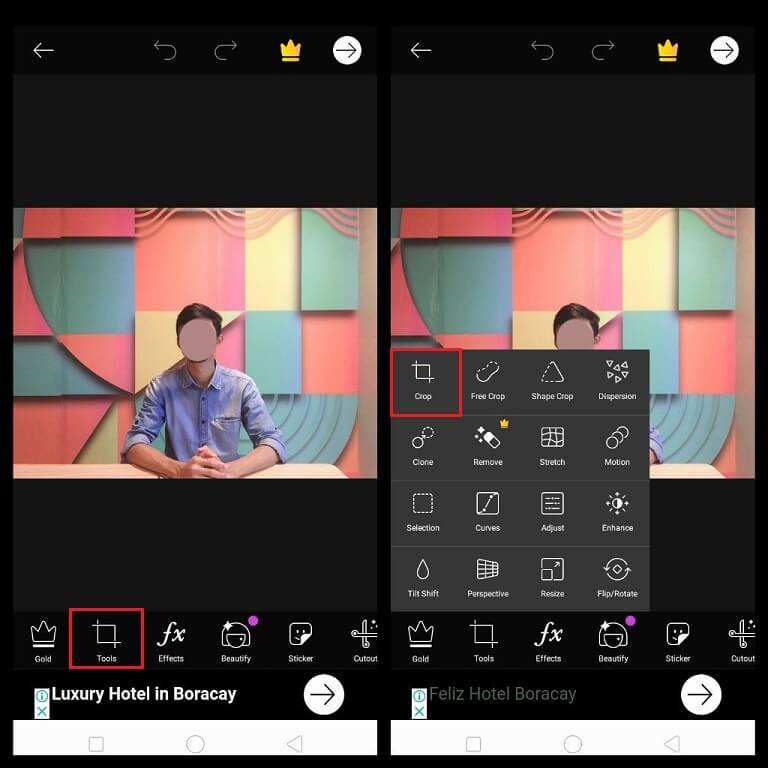
Selanjutnya masukkan ukuran. Untuk contoh ini saya menggunakan ukuran 4×6 dalam satuan pixels.
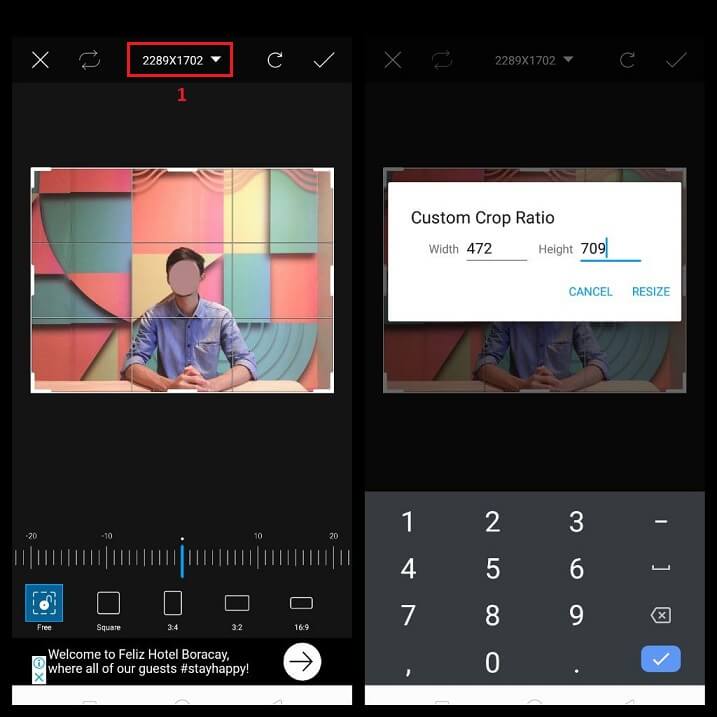
Setelah itu geser dan seleksi bagian mana yang akan di crop.
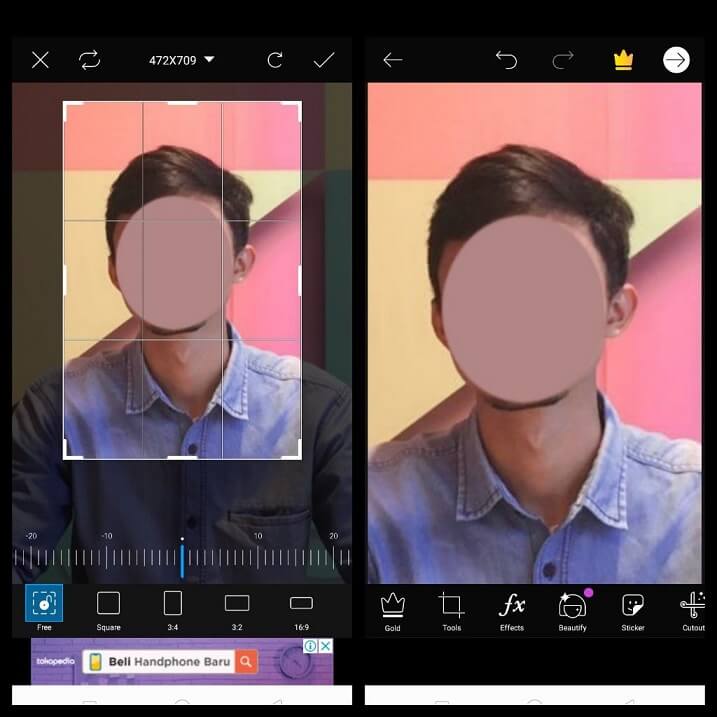
Selesai. Hasilnya seperti gambar di sebelah kanan.
Penutup
Sekian cara – cara mengubah ukuran foto 4×6 dari berbagai aplikasi. Silahkan dicoba cara yang menurut Anda paling mudah dan sesuai kebutuhan. Semoga bermanfaat dan dapat membantu Anda ketika ingin mencetak sendiri foto ukuran 4×6. Terima kasih dan sampai jumpa di tulisan saya berikutnya!





Sangat bermanfat
hallo apakah artikel ini boleh saya jadikan ebook ? dan share gratis?